1、解锁iphone6手机至【主屏幕页面】状态下。

2、找到并打开自带的应用程序【备忘录】。
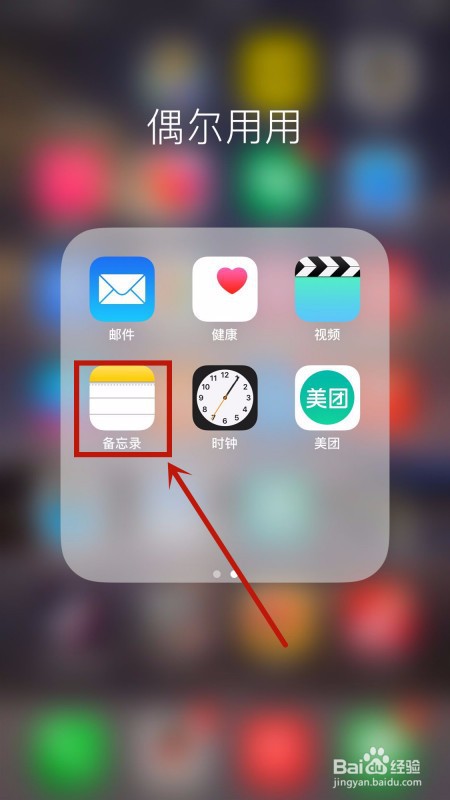
3、进内入应用程序【备忘录】中,选择想要修改的备忘录内容,例如【今天天气真好】。
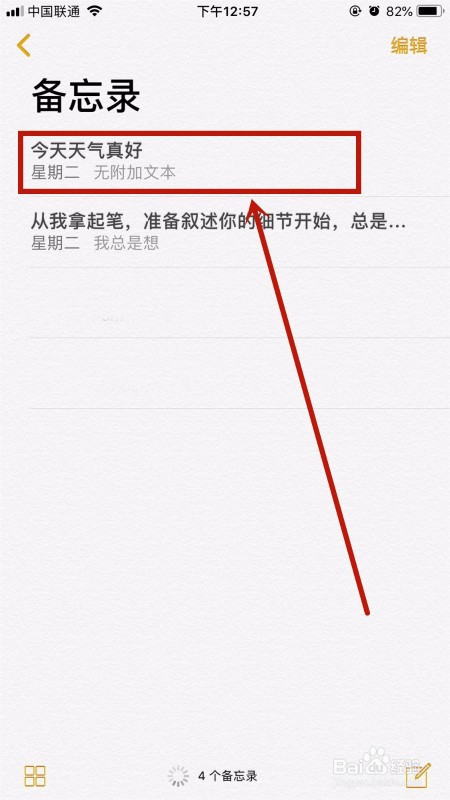
4、切换至【今天天气真好】的备忘录详情页面,点击输入法键盘上的【消除】将想要修改的备忘录内容删除。
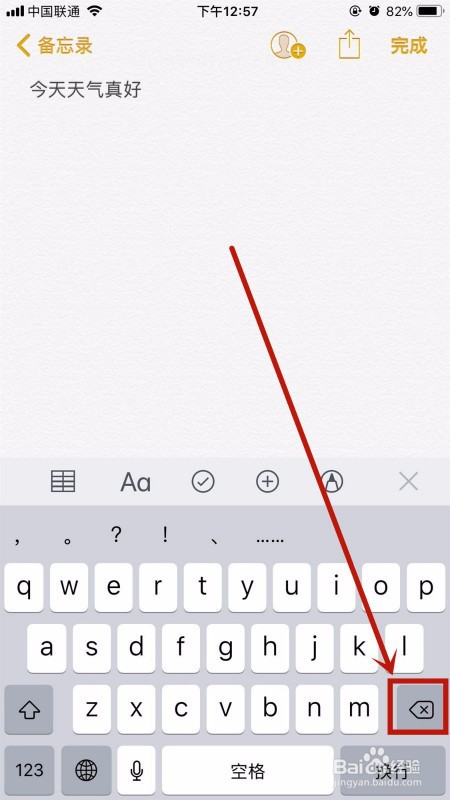
5、将备忘录内容更改为想要设置的,例如【明天天气不好】后,点击右上角【完成】进行更改保存。
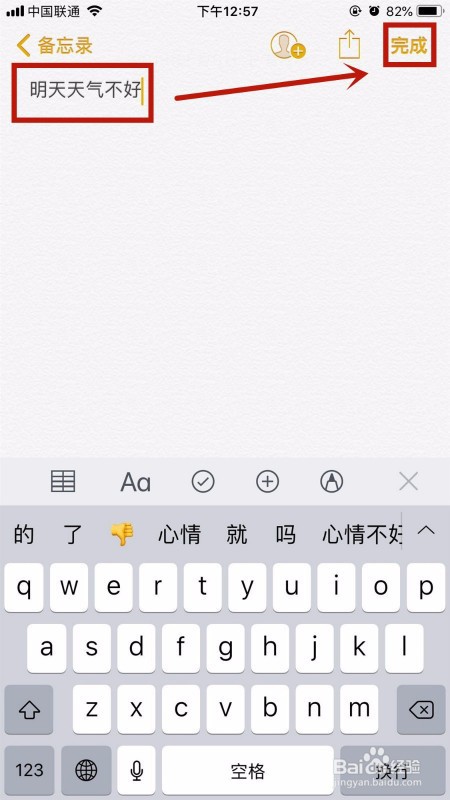
6、返回至应用程序【备忘录】中,即可完成iphone6备忘录内容修改的操作。
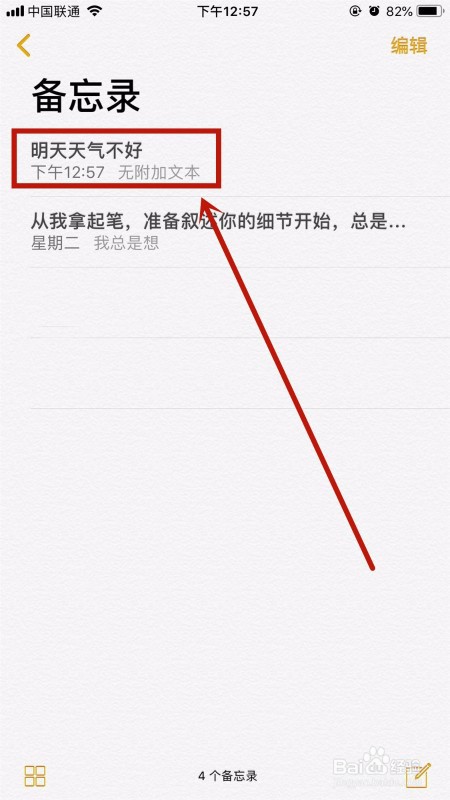
7、总结:1、解锁iphone6手机至【主屏幕页面】状态下。2、找到并打开自带的应用程序【备忘录】。3、进内入应吹涡皋陕用程序【备忘录】中,选择想要修改的备忘录内容,例如【今天天气真好】。4、切换至【今天天气真好】的备忘录详情页面,点击输入法键盘上的【消除】将想要修改的备忘录内容删除。5、将备忘录内容更改为想要设置的,例如【明天天气不好】后,点击右上角【完成】进行更改保存。6、返回至应用程序【备忘录】中,即可完成iphone6备忘录内容修改的操作。